Lettore video professionale VOB, Blu-ray, 8K e 4K HDR, che puoi sperimentare con l'home cinema.
2 modi per riprodurre DVD sul laptop per tutti gli utenti [Guida 2025]
Mentre i servizi di streaming rubano la scena, c'è qualcosa di speciale nelle tue collezioni di DVD. Averli insieme a un laptop ti consentirà di riportare quella magia cinematografica! Come puoi riprodurre DVD su un laptop? Hai bisogno di un'unità DVD? La buona notizia è che puoi ancora goderteli sul tuo laptop con pochi semplici passaggi! Quindi, la guida di oggi ti mostrerà i modi per riprodurre DVD su un laptop con o senza unità disco. Preparati a inserire quel disco e a giocare!
Elenco guide
Passaggio 1: controlla l'unità disco del tuo laptop Passaggio 2: 2 modi per riprodurre DVD sul laptop [Guida dettagliata]Passaggio 1: controlla l'unità disco del tuo laptop
La prima cosa che devi fare è controllare se il tuo laptop supporta un'unità DVD. La maggior parte dei modelli di laptop più recenti non sono più dotati di unità disco integrate. Tuttavia, puoi facilmente utilizzare un'unità DVD esterna per riprodurre DVD sul laptop! Quanto è fantastico? Ecco alcune opzioni esterne per aiutarti.
Unità SSD ASUS ZenDrive U9M 8X USB 3.0. Oltre al suo design sottile ed elegante, questa unità DVD esterna supporta non solo DVD ma anche Blu-ray e riproduzione 4K. Funziona bene anche con Windows e macOS.

Unità SSD ASUS ZenDrive U9M 8X USB 3.0. Unità DVD senza fronzoli, facile da usare, famosa per le sue prestazioni solide e affidabili, in grado di leggere e riprodurre DVD su un laptop. Funziona con tutti i principali marchi di laptop, come Apple, Acer, Lenovo, Samsung, ecc.

Adattatore USB 2.0 da 8x per LG Electronics GP65NB60. Non solo è leggero, veloce e conveniente, ma questo eterno lettore DVD supporta i formati DVD e CD, consentendoti di riprodurre molti supporti fisici senza problemi di compatibilità. È anche un tipo di lettore plug-and-play, quindi non dovrai installare alcun driver.

Questi sono solo alcuni dei migliori drive esterni che potresti ottenere oggi! Una volta scelto il tuo drive esterno, collegarlo al tuo laptop è semplicissimo. Ecco i passaggi da seguire:
• Collega il cavo USB. Alcune unità hanno una connessione USB-A, altre hanno un connettore USB-C. Se la tua ha le porte USB-C e l'unità ha una USB-A, procurati un adattatore da USB-C a USB-A.
• Una volta connesso, il tuo laptop dovrebbe riconoscere l'unità esterna e aprire il lettore multimediale. In caso contrario, puoi andare su "Questo PC" per Windows o "Finder" per gli utenti Mac.
• Inserisci il tuo disco nel vassoio dell'unità, quindi chiudilo. Ora sei pronto! Basta avviare il tuo lettore multimediale o utilizzare alcuni strumenti di ripping e sei pronto per riprodurre DVD sul tuo laptop!
Passaggio 2: 2 modi per riprodurre DVD sul laptop [Guida dettagliata]
Una volta collegato con successo il tuo drive DVD esterno al tuo laptop, il passo successivo è capire come riprodurlo. In realtà, ci sono due modi diversi per te, a seconda delle tue esigenze di riproduzione di DVD sul laptop.
Di seguito sono riportati i software, ciascuno con passaggi dettagliati, che possono aiutarti a riprodurre DVD sul tuo laptop.
1. Lettore Blu-ray 4Easysoft
Se desideri un software gratuito ma di qualità premium per riprodurre DVD sul tuo laptop, Lettore Blu-ray 4Easysoft è una scelta eccezionale! Come suggerisce il nome, è progettato per riprodurre non solo DVD, ma anche Blu-ray e vari formati video e audio, che siano contenuti 1080p o 4K. La sua interfaccia non presenta impostazioni complesse, rendendo facile la navigazione tra i titoli o i capitoli dei DVD. Inoltre, utilizza la tecnologia AI che migliora la qualità video di tutti i contenuti, offrendoti un'esperienza simile a quella del cinema, anche a casa. Durante la riproduzione, puoi accedere ai controlli di riproduzione come pausa, avanzamento rapido, selezione audio e altro ancora.

Lettore professionale per riprodurre DVD, cartelle, file ISO, Blu-ray e altri formati.
Video e audio di alta qualità con supporto video 4K/HD, Dolby, Hi-Res e DTS.
È possibile regolare gli effetti video e altre opzioni, e persino acquisire schermate.
Riprendi la riproduzione per continuare la parte che avevi interrotto.
100% Sicuro
100% Sicuro
Passo 1Inserire il disco nell'unità dopo aver avviato il Lettore Blu-ray 4Easysoft. Successivamente, importa il disco DVD inserito nel programma cliccando prima sul pulsante "Apri disco".
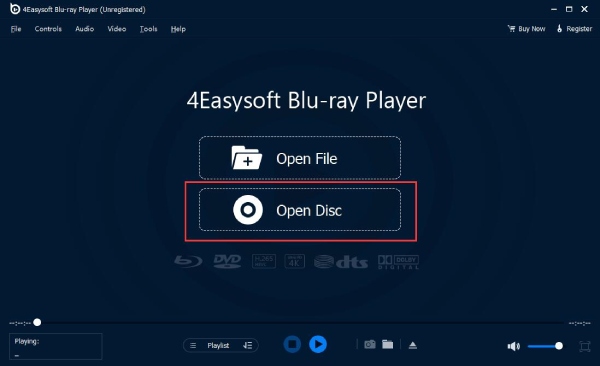
Passo 2Quindi, per aprire correttamente il DVD scelto, identifica il disco DVD appena inserito e clicca sul pulsante "Apri". Dopodiché, il lettore inizierà a caricare e a scansionare il disco prima di riprodurlo.

Passaggio 3È possibile riprodurre un DVD sul proprio computer portatile sia in avanti che all'indietro, cambiare la modalità di visualizzazione, regolare il volume dell'audio e acquisire uno screenshot.

2. 4Easysoft DVD Ripper
Mentre il primo strumento è per riprodurre DVD direttamente sul tuo laptop, il 4Easysoft DVD Ripper è per copiare DVD in formati digitali, consentendoti di ottenere il contenuto DVD in un formato più compatibile con il tuo laptop senza aver sempre bisogno di un'unità esterna! Che tu voglia salvare il film come MP4, MOV, MKV o altri formati, questo ripper lo rende facile. Oltre a ciò, il software offre un semplice editing video, che torna utile se vuoi apportare alcune modifiche prima di guardarlo, come il ritaglio. Ora, una volta che il tuo DVD è stato copiato in un file digitale, puoi riprodurre DVD sul laptop ogni volta.

I DVD di grandi dimensioni possono essere copiati rapidamente utilizzando l'accelerazione GPU.
Può copiare film DVD e Blu-ray in oltre 500 formati diversi.
Mantiene la qualità originale dei tuoi DVD, garantendoti un output HD nitido.
Modifica i parametri video e audio in base alle tue preferenze.
100% Sicuro
100% Sicuro
Passo 1Fare clic sul menu a discesa "Carica DVD" e scegliere "Carica disco" per caricare il DVD inserito nel programma dopo aver inserito il disco nell'unità e avviato 4Easysoft DVD Ripper.

Passo 2Dopo che il tuo DVD è stato letto dal programma, vengono visualizzati tutti i titoli principali. Fai clic sul pulsante "Full Title List" per visualizzare tutti i titoli, quindi seleziona le caselle accanto ai titoli che vuoi copiare. Dopo aver selezionato, fai clic sul pulsante "OK" per confermare.

Passaggio 3Sposta il cursore sul menu a discesa "Rip All to", quindi seleziona il formato desiderato dal riquadro di sinistra sotto la sezione "Video". Potrebbe essere MP4, AVI, MOV o altri.
Facoltativamente, puoi modificare le impostazioni di output in base alle tue esigenze cliccando sul pulsante "Profilo personalizzato" accanto al formato selezionato.

Passaggio 4Infine, torna alla schermata principale di 4Easysoft per dare un'altra occhiata a tutte le tracce e ai sottotitoli. Una volta fatto questo, scegli un percorso per il tuo DVD copiato in formato digitale e clicca sul pulsante "Copia tutto" per iniziare a salvarlo sul tuo laptop.

Conclusione
Ecco come riprodurre DVD su laptop! Non deve essere complicato, anche se il tuo laptop non ha un'unità DVD integrata, dato che puoi usare un'unità esterna come quelle sopra. Per la riproduzione diretta, Lettore Blu-ray 4Easysoft offre video e audio di alta qualità, dandoti la migliore esperienza possibile senza configurazioni complesse. In alternativa, se vuoi estrarre il contenuto del tuo DVD dal disco fisico, 4Easysoft DVD Ripper è uno strumento robusto per copiare DVD in formati digitali senza compromettere la qualità originale. Quindi vai avanti e goditi i tuoi film DVD preferiti sul tuo laptop!
100% Sicuro
100% Sicuro


